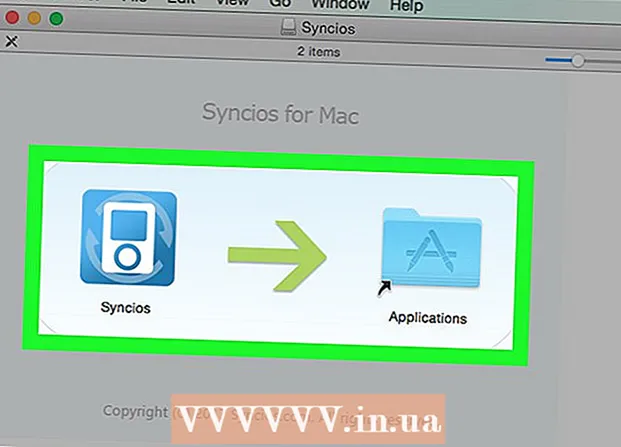Аутор:
Monica Porter
Датум Стварања:
16 Март 2021
Ажурирати Датум:
1 Јули 2024

Садржај
Желите ли претворити Екцел документ у Мицрософт Ворд? Екцел нема могућност претварања Екцел датотека у Ворд датотеке и Ворд не може директно отворити Екцел датотеке. Међутим, табеле и графикони у програму Екцел могу се копирати и залепити у Ворд и сачувати као Ворд документе. Ево како да уметнете Екцел табелу у Ворд документ.
Кораци
1. метод од 2: Копирајте и налепите Екцел податке у Ворд
Копирајте Екцел податке. У програму Екцел кликните и превуците да бисте изабрали садржај који желите да сачувате у Ворд документу, а затим притисните комбинацију тастера Цтрл + Ц..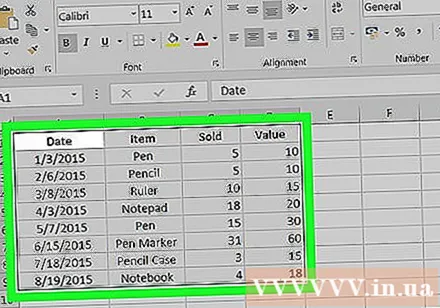
- Притисните Цтрл + А. да бисте изабрали све податке на графикону, а затим тапните на Цтрл + Ц..
- Такође можете да кликнете мишем у менију Уреди, а затим изаберете Копирај.
- Ако користите Мац, притисните комбинацију тастера ⌘ Команда + Ц. да копирате.
- Поред копирања и лепљења Екцел података, можете и да копирате и налепите Екцел табеле у Ворд.

Отворите програм Ворд и налепите Екцел податке. У Ворд документу померите курсор тамо где желите да налепите екцел лист, а затим притисните Цтрл + В.. Дакле, екцел лист је залепљен у Ворд.- Такође можете кликнути на мени Уреди, а затим изабрати Налепи.
- За Мац додирните ⌘ Команда + В. да би се извршила операција лепљења.
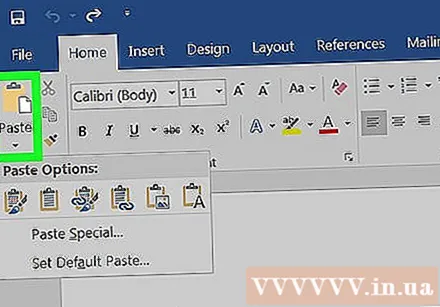
Изаберите опцију лепљења. У доњем десном углу табеле кликните на дугме Опције лепљења да бисте видели разне опције лепљења.- Ако не пронађете дугме Опције лепљења, на вашем уређају ова функција није активирана. Да бисте активирали, идите на Ворд Оптионс, изаберите Адванцед. Под Исеци, копирај и налепи означи дугмад Прикажи опције лепљења да би додао функције.
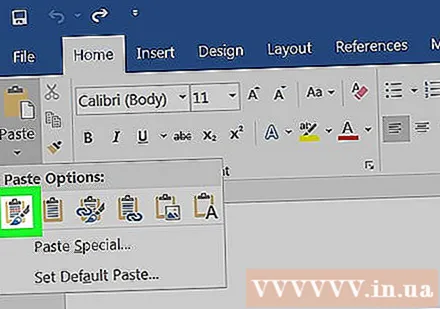
Кликните на дугме Задржи форматирање извора (Задржи изворни формат) да бисте користили стил Екцел табеле.
Или одаберите дугме Подударање стила табеле одредишта (У формату циљног програма) за коришћење стила табеле Ворд.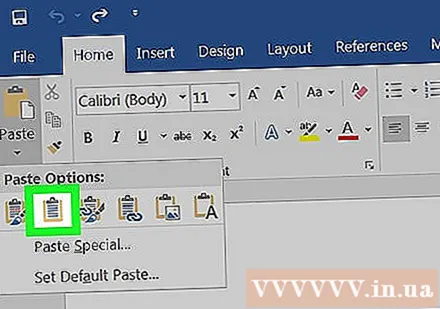
Направите повезану Екцел табелу. У програму Ворд постоји функција која вам омогућава да креирате везе до других Оффице датотека. Односно, ако измените Екцел датотеку, копирана табела у програму Ворд такође ће бити ажурирана. Кликните на дугме Задржи форматирање извора и повежи са Екцел-ом или дугме Подударај стил одредишне табеле и Повежи са Екцелом да бисте креирали повезану табелу. Екцел.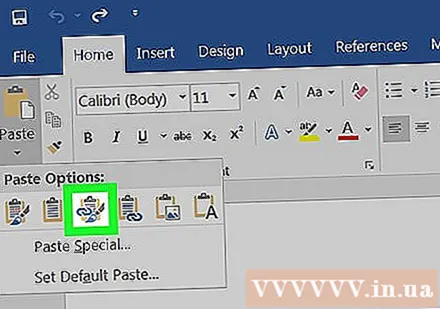
- Ове две опције су погодне за изворне формате за друге две опције лепљења.
Кликните на дугме Задржи само текст (Задржи само садржај) да бисте налепили Екцел садржај без икаквог форматирања.
- Када користите ову опцију, сваки ред ће бити у засебном пасусу, са колонама података одвојеним табулаторима.
2. метод од 2: Уметните Екцел табелу у Ворд
У програму Екцел кликните мишем на графикону да бисте га изабрали, а затим притисните комбинацију тастера Цтрл + Ц. да копирате.
У програму Ворд притисните Цтрл + В. да залепите графикон у Ворд.
Изаберите опцију лепљења. У доњем десном углу табеле кликните на дугме Опције лепљења да бисте видели различите опције лепљења.
- За разлику од лепљења Екцел података, на графикону можете изабрати два различита скупа опција. Можете да промените опције података графикона, као и опције форматирања.
Кликните мишем Графикон (повезан са Екцел подацима) (Графикон (повезан са Екцел подацима)) за ажурирање графикона када се Екцел датотека ажурира.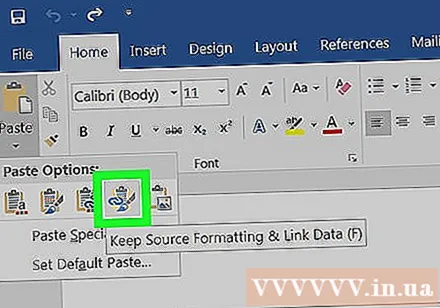
притисните дугме Екцел табела (цела радна свеска) (Екцел табела (цела радна свеска)) за омогућавање отварања Екцел датотека са графикона.
- Да бисте отворили Екцел датотеку са графикона, кликните десним тастером миша на графикон, а затим изаберите Уреди податке. И отвориће се Екцел изворна датотека.
Кликните на Налепи као слику (Налепи графикон као фотографију) да бисте га налепили као статичну слику, а графикон се неће ажурирати када се Екцел датотека промени.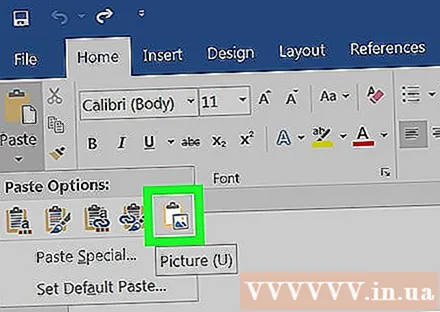
Кликните Задржи форматирање извора (Задржи изворни формат) да бисте користили стил Екцел табеле.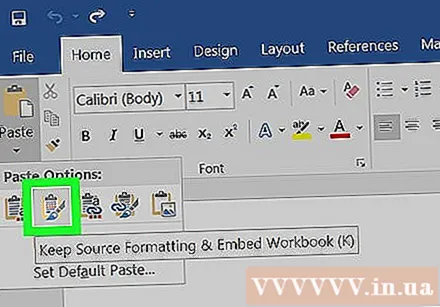
Изаберите дугме Користите тему одредишта (Према стилу циљног програма) за коришћење стила табеле Ворд. реклама